
【スプラトゥーン3】未知なる海流に飛び込んでいこう。『海窓(UMIMADO)』の始め方(参加方法超解説編)
はじめに
この記事は2024年2月9日にサービスインしたRe:Productionsの新たな試み「海窓」について解説しています。
とはいっても筆者自身もまだ触れ始めたばっかりなので
・存在は気になる(知っている)けどどんな感じなのか知りたい
とか
・始めたいと思うけどdiscordやXが苦手でよくわからないから手が出せない。
という人に対して「こうやれば始められるよ」とか「こんな雰囲気のところだよ」といったことをお伝えてできる回になればと思います。
そもそも「海窓」ってどんなもの?
先にも書きましたが、Re:Productionsが運営しているDiscordサーバーの名称です。Re:Productions公式の言い方を採用するのであれば「固定チーム特化型ギルド」という表現になるようです。
そもそも「窓」という言葉自体、ゲームに馴染みが無い方だとピンとこないと思いますが、同じ任天堂のゲームである「スマブラ」の窓主さんの表現を借りるのであれば「窓」というのは以下のような意味になります。
スマブラにおける窓とは、同じキャラを使う人たち、もしくは同じ価値観を共有してるグループのことを窓と呼んでます。語源は知らないのですが窓=グループのことだと思ってください。
スプラの場合「キャラ」が「ブキ」に置き換わったり、「ルール」に置き換わったりするイメージでしょうか。なので海窓の場合は「固定チーム(活動)」という価値観を共有するような側面が強い集まりということになりますね。おそらく語源はDiscordより前のSkypeが隆盛だった時代の通話グループとかウィンドウを「窓」(2窓とか同時に視聴したりする場合にいうでしょ)とかからきているんだと思うんだけどそこは本質からズレるので割愛
なので、単純に遊ぶ仲間が欲しいというような観点からだと『今の時点では』参加するメリットはそこまで享受できないかもしれません。
それでもこれから「対抗戦とか参加して自分を高めていきたい」とか「チーム組んで大会出たい」とか「固定チームを作って活動していきたい」とか確固たる目的があれば参加するのはアリだと思います。
それに現在の比重が個人<チームに寄っているいるだけ今後の発展も十分にあると思うので「とりあえず気になったので」というところでメンバー登録を済ませておいて様子を見るのも十分動機としてはありじゃないでしょうか。
参加の準備
参加するにあたってまず必要なものを整理しましょう
◎必須
・DiscordアカウントおよびDiscordアプリ
➡先にも書いた通り「海窓」はDiscordのコミュニティサーバーとして作成および運用されているため。まず参加するためにDiscordが必須になります。
導入に関しては以下の記事などが参考になるかと思います
登録する時点ではスマホあるいはPCのどちらかに導入していればOKだと思いますが、実際に利用することを考えるとそのどちらものデバイスにインストールしておくのがおそらく「ベスト」です(ヘヤタテ、タイカイサポートなどイカリングの機能を使う際にスマホでURLを開く必要があり、PCからだとストレートにリンクから飛べないため)
・X(旧Twtitter)アカウント
➡こちらはおそらく大体の人は持っていると思いますが、海窓の登録にあたってはいくつかのアカウントの条件を満たしている必要あるので注意が必要です。簡単に言うと作りたてやまったく動かしていないアカウントではダメ(即座に登録に利用できない)ということですね。詳しい条件に関しては後述しています。
〇あった方が良い
・スマホアプリ「Nintendo Switch Online」
➡厳密にいうと上記アプリ内の「イカリング3」ですね。メンバー登録をする際に「ガチエリア」「ガチヤグラ」「ガチホコ」「ガチアサリ」「フェス」の最高パワーを入力する必要があります。(未計測の場合も記載方法が示唆れています)
その際に自信のパワーを確認するために、上記のアプリが便利です。
ガチルールのパワーについては同アプリの「ゲーム連携サービス」→「スプラトゥーン3」→「ヒストリー」→「サマリー」の順番に操作することで確認が可能です。
フェスパワーについては少々面倒ですが、同じくアプリを「ゲーム連携サービス」→「スプラトゥーン3」→「フェス」と開いて各フェスの画像をタップすると開く画面で「最高フェスパワー」をそれぞれのフェスごとに確認できますので、過去のフェスでもっとも高かったパワーを確認しましょう。
・メモアプリ
上記の通りパワーの入力がありますので、先にメモアプリなどで調べた結果を記録しておくと入力作業がスムーズに進むと思います。
いざ登録
準備が終わったらまずは以下のツイートにある招待コードから「海窓」のサーバーに入っていきましょう
🪸UMIMADO オープンβテスト
— Re:Productions (@ReProductions39) February 9, 2024
ただいまより、UMIMADOのオープンβテストを開始します。下記の招待コードから、サーバーに参加してください。
▼招待コードhttps://t.co/AfqX1wOUYT
こちらはオープンβ版となっており、 まだ未完成テスト段階です。不十分な点があるかと思いますが、ご了承ください。 pic.twitter.com/ylnokRFM7M
URLをタップ(クリック)すると以下のような画面が出ると思いますので、「招待を受ける」ボタンを押してサーバーに参加します

するとまず「はじめに」というテキストチャンネルが見えると思います。利用するにあたっての登録手順や規約が記載されているので目を通しましょう。
なお、海窓内に記載してある手順で自力でなんとかできそう!って人はこのあとの記事は読まなくても大丈夫です。
ここで出てくるのが、先述した登録に使えるXアカウントの条件です。
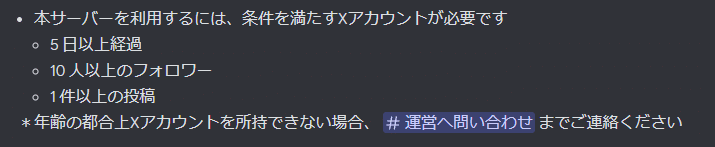
上記の条件を満たしているアカウントがない、あるいは未成年などでアカウントを持てないという場合は記載の通り「運営へ問い合わせ」まで連絡しましょう。
また、この後Xアカウントを実際に海窓に連携する作業が発生しますので連携しようと思っているアカウントとは違うアカウントにログインしているか開いている状態の人は事前に適切なアカウントに切り替えておくことを推奨します
Xアカウント連携ロールの設定まで
連携ロールの設定のためにまずは画像の青丸の部分をタップ(クリック)して「サーバーメニュー」を表示させる

サーバメニューが表示されたら「連携ルール」(青枠)をタップ(クリック)
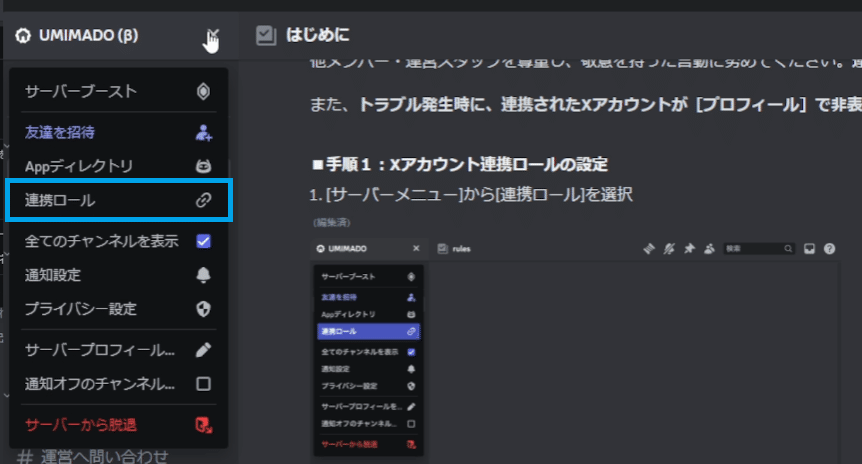
そうすると画面に以下のようなウィンドウが表示されるので、こちらも青枠で囲んでいる部分をタップ(クリック)
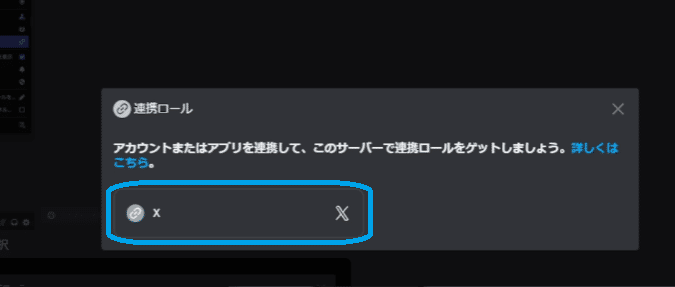
続けて「アカウント接続」と書かれたウィンドウに切り替わるので、これも青枠で囲んでいる部分をタップ(クリック)

ブラウザが立ち上がって、アプリの連携でよくある認証を確認する画面が広くので
・右上のアカウントのIDが連携したアカウントのIDで間違いないこと
・取得しようとしているアクセス許可を自身が許容できること
などを確認した上で「連携アプリを認証」の青いボタンを押す

認証の画面が切り替わるのを待って、以下の画面が表示されたらXアカウントの連携は完了なのでブラウザは閉じてOKです
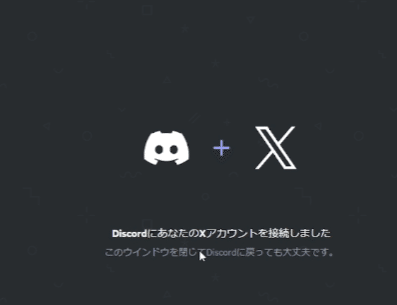
Discordの画面に戻ると、以下のようなウィンドウが表示されています
特に何も変更せずに「完了」をタップ(クリック)してOKです

注意:プライバシーという欄で「プロフィールに表示」「プロフィールで詳細を表示」というON/OFFの選択肢があります。(画像青枠)
これをOFFにした場合画像赤枠の表示が切り替わり、海窓のサーバー内でユーザープロフィールを表示した時の表示に影響します(下画像の緑枠)
プライバシーの観点から「表示」をOFFにしたくなる人がいるかもしれませんが、海窓の規約内には以下の表記があります
トラブル発生時に、連携されたXアカウントが[プロフィール]で非表示になっている場合、サーバー利用禁止(BAN)処分とします
よって少なくとも2項目の内「プロフィールに表示」は確実にONにした状態で「完了」をタップ(クリック)しましょう。

先の画面の[完了]を押すと以下の表示になります。
青丸部分に緑のチェックが入っていることを確認して[完了]をタップ(クリック)します
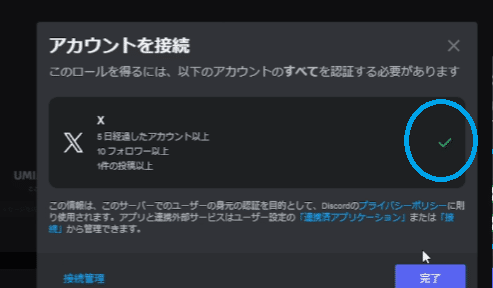
連携ロールの画面に切り替わるので青丸部分にチェックマークがついたことを確認したら右上の[×]を押してウィンドウを閉じます。
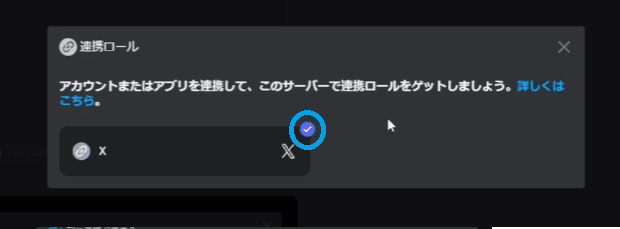
ここまでで手順1の「Xアカウント連携ロールの設定」は完了です。
メンバー登録まで
Xアカウントの連携を終えると、Discordチャンネルの「はじめに」の下に「#メンバー登録」というチャンネルが表示されるようになっています。
これをタップ(クリック)して手順2「BOTのメンバー登録」に移ります。

「#メンバー登録」に表示が切り替わると、以下のようなメッセージが表示されていると思います。メッセージの指示にある通り、[メンバー登録]ボタンを押して登録作業を開始します。

ボタンを押すと、新たなメッセージが投稿されて、登録専用のスレッドが作成されます。画像の青枠部分を押して表示を切り替えるか、チェンネルの方で同名称のスレッドをタップして表示を切り替えます。
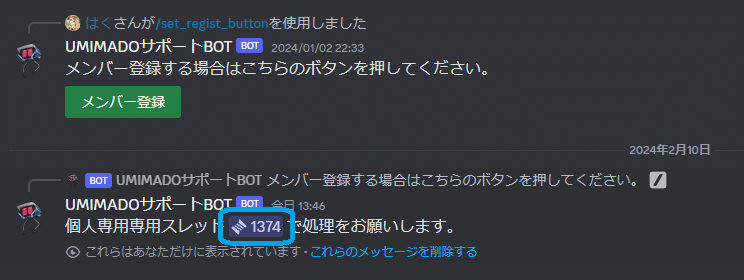
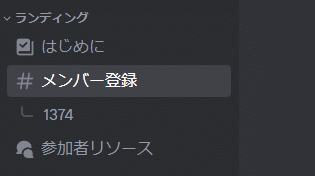
作成されたスレッドに切り替えるとGoggleフォームへのリンクURLと参加登録を行ってくださいという案内があると思います。
まずはURLをタップ(クリック)してGoogleフォームを開きます。(画像赤枠部分)

新たにブラウザが立ち上がるのでそちらに切り替えて登録を開始していきましょう。改めて登録条件などを確認した上で問題なければ[次へ]をタップ(クリック)して進みます。

最初のセクションは入力不要(逆に入力すると不具合が出る)ので、画像の黒塗り部分に数字が入っていることだけ確認して[次へ]タップ(クリック)して進みます。
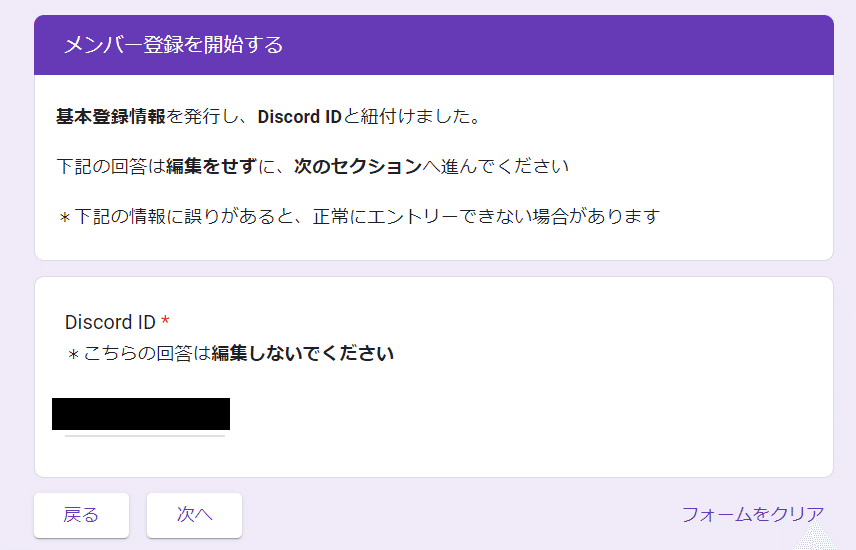
次にプレイヤー情報(基本)を入力するセクションに移ります

ここではちょっと注意が必要です。注意点は以下
①ここで登録したプレイヤー名はメンバー登録完了後「海窓」内での自身のニックネームとして自動的に設定される
➡海窓内で活動する場合、ここで登録した名前でテキストやボイスの名前は表示されます。登録名には注意しましょう
②設定されたニックネームは(現状)任意で修正不可
➡既に問い合わせにも上がっていますが、今のところは変更できないという設定を採用しているようです。適当に決めると後から悩むことになるかもしれません
③使用できない文字がある
➡機種依存文字の利用を避けるように記載があります(機種依存文字は画像を参照)。実際にこれを入力した場合は警告メッセージが表示されます

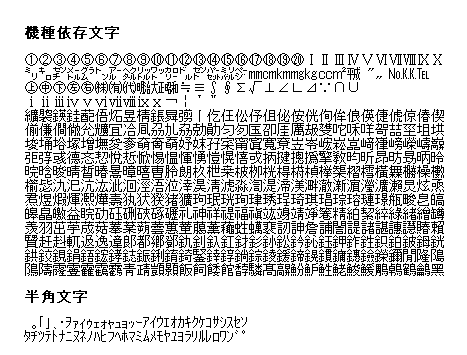
機種依存文字には類似するものとして環境依存文字というものもあります。
ここでの注意点はゲーム内と同じ名称にしようと思っても、海窓での登録上は使えない文字がある可能性があるという点です。
実際に私の名前は「あかつき⌘リンネ」が登録名ですが名前の中にある「⌘」はゲーム内では利用可能な文字列ですが、環境依存文字(この文字はMacPCのコマンドキーに使われるコマンド記号という特殊文字)今回の登録では機種依存文字と判定されて使用できませんでした。
時折プレイヤー名に記号を複雑に使った名前をしているプレイヤーがいますが、この登録ではそのまま使えない可能性がある。という点に注意が必要です。
プレイヤー名の入力後は各ルール+フェスパワーの入力となります。
小数点第1位まで入力が必要なので忘れないようにしましょう。(入力が不十分、桁数が多いと警告メッセージが表示されます)
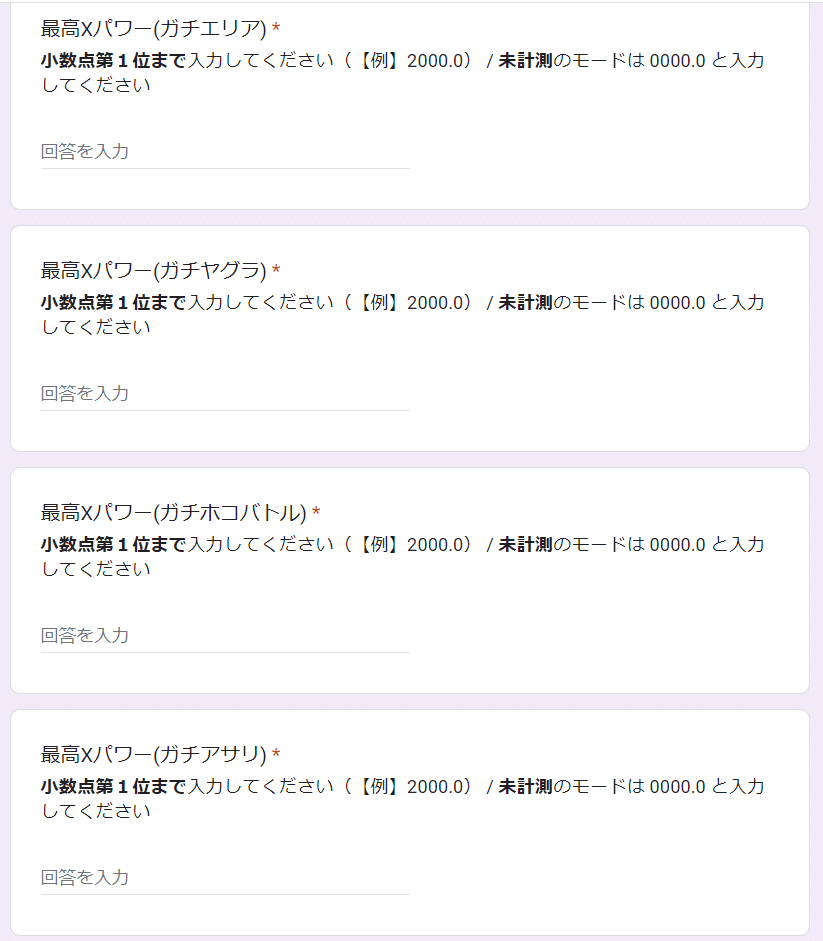
パワーの入力まで終わったら[次へ」タップ(クリック)して進みます。
画面が切り替わるとプレイヤー情報(詳細)を入力するセクションが表示されます。
ここではレンジ、ロール、ブキ(ブキについては3種まで回答可)について入力することになります。
レンジやロールについてはまだスプラトゥーンにおいては定着の初めの段階にある概念なので、自分がどうなのかわからないという人はレンジはブキの射程などから参考に考えてもいいと思います。
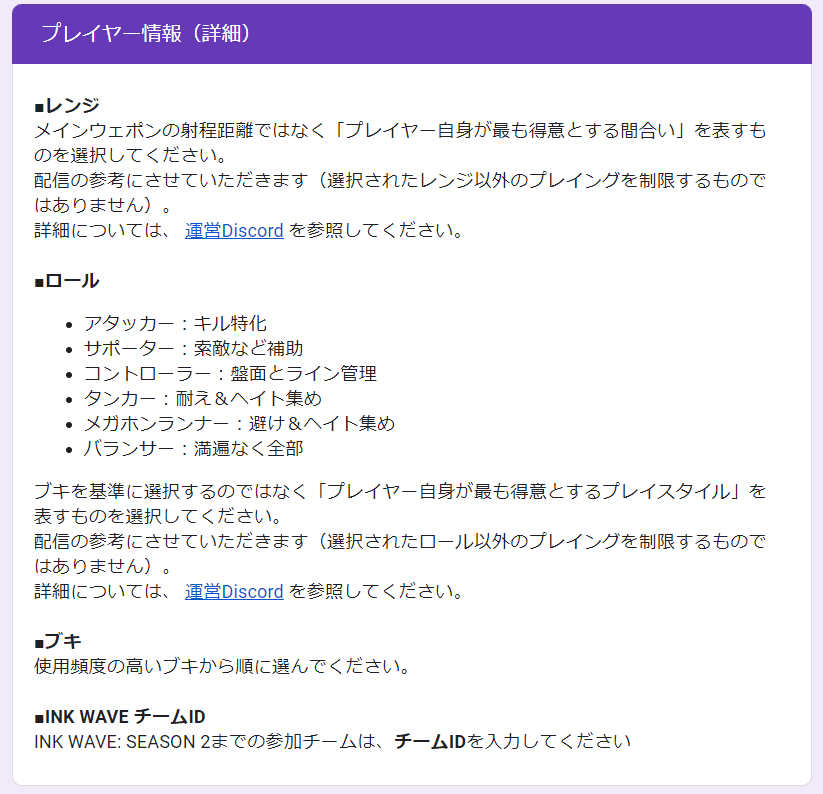
またロールについてはフォームにある画像だとちょっと小さくて見づらい可能性があるので、以下のポストにあった画像が同じ内容なのでこちらを参考にするといいでしょう。ロールについても自分がどれに当てはまるかわからない場合は画像に列挙されているブキのロールを参考に設定するでもいいと思います。
そしてリーグINK WAVE内で使用するレンジロールシステム紹介スライドもデザインを刷新
— れどるふうぉーかー🐬 (@redolf_walker) January 19, 2024
制作:熊谷ゆ~ほ(@onakaitaibot)
こちらは #INK_WAVE 公式配信やWAVERS個人配信内、
公認サーバーやリーグに関連する場所で使用が可能です。 pic.twitter.com/m3qvsJt5ue
ブキについては最低1種を入力すればOKで3種すべてを設定する必要はありません。
INK WAVE チームIDについては今回までのINK WAVEに参加していなければ入力は不要です。
必要な入力が終わったら[次へ]をタップ(クリック)して進みましょう。
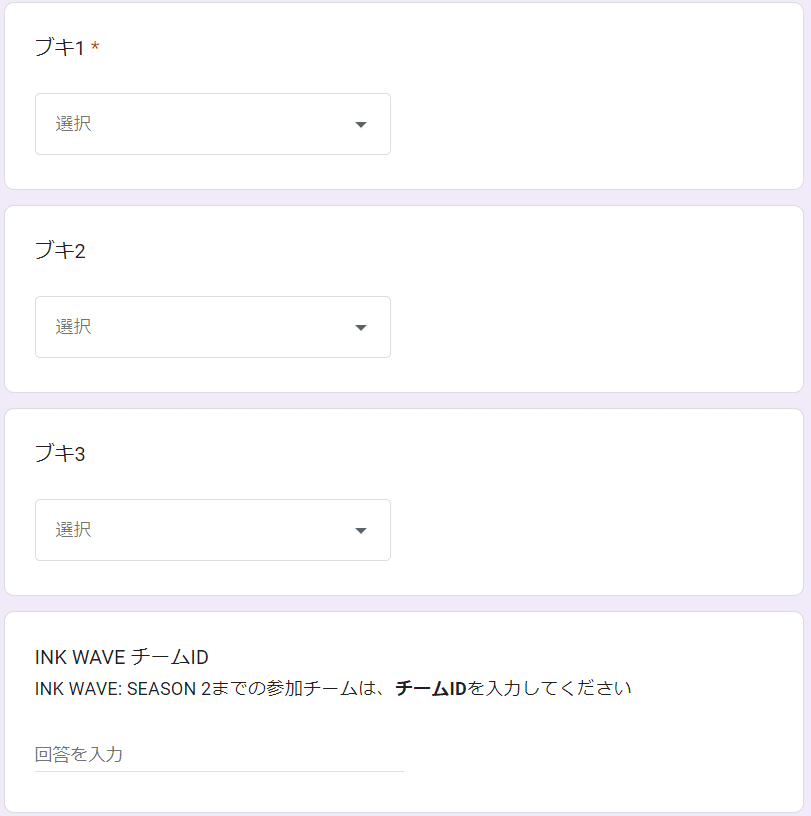
画面が切り替わって規約同意のセクションとなります。
UMIMADOサーバー規約はサーバーに参加した時に表示されていた「はじめに」に書かれていた内容です。
「任天堂のゲームを~出場および観戦に関する規約」は任天堂が公開している大会などに参加、観戦するための規約です。どちらもチェックを入れる前に一度目を通しておきましょう。
次の「【未成年メンバーの場合】~」のチェックについてですが、おそらく見落とす可能性が多いと思うので書いておきますが、このチェックは必須項目ではありません
なのでそもそも未成年じゃない人はチェックしなくていい項目です。
Re:Productions側で参加者に未成年がいる場合の紐づけ情報として管理するためのものだと思いますので、未成年ではないユーザーはチェックを入れないように注意しましょう(チェックすると未成年だと思われます)
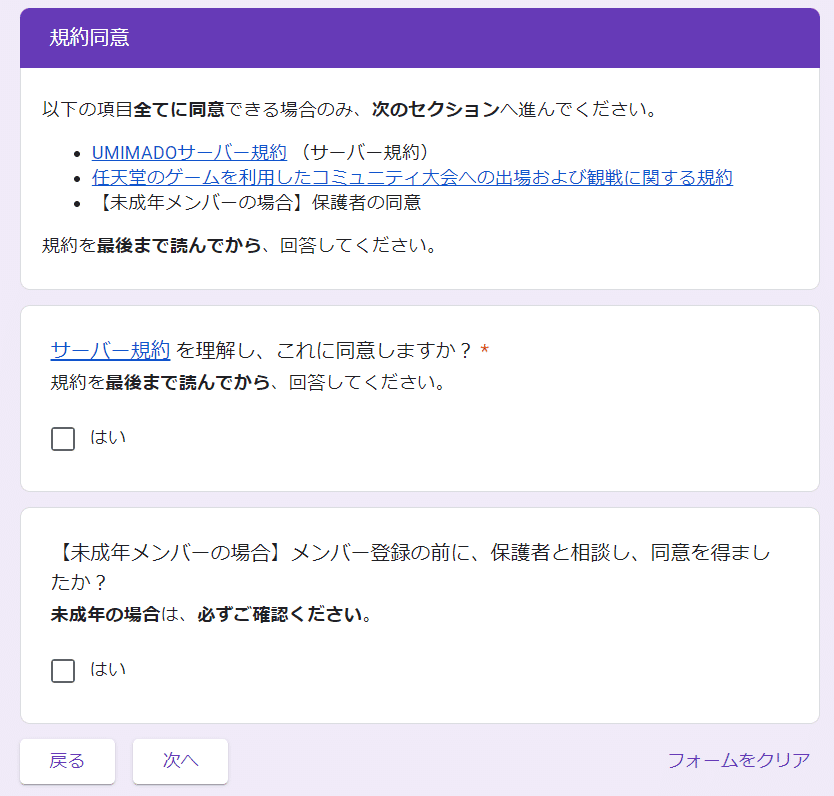
このセクションのチェックを終えて[次へ]をタップ(クリック)すると[送信]の画面となります。
登録完了および作業完了までもうひと息です。書かれている内容を確認したら[送信」をタップ(クリック)します。
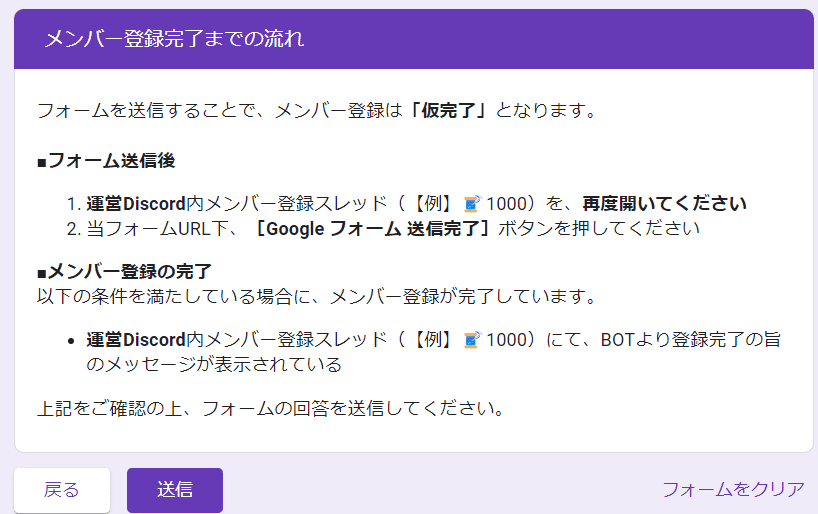
フォームでの登録作業を終えたらDiscordの方に戻りましょう。
「Formの記入が終わったらこちらのボタンを押してください」の記載のしたにある[Google Form送信完了]のボタン(画像赤枠部分)をタップ(クリック)します。

すると以下のメッセージが表示されると思います。これで登録は完了です。
お疲れ様でした。

登録が終わるとどうなるの?
①「menber]というロール(役職)が付与されて、海窓内での自分の名前の色が緑色に変わり、ニックネームもフォームで回答したプレイヤー名に変わっている。画像は私の場合。
※ここでの名前はあくまで海窓内での名前なので、他のサーバーでの名称が勝手に置き換わったわけではありません
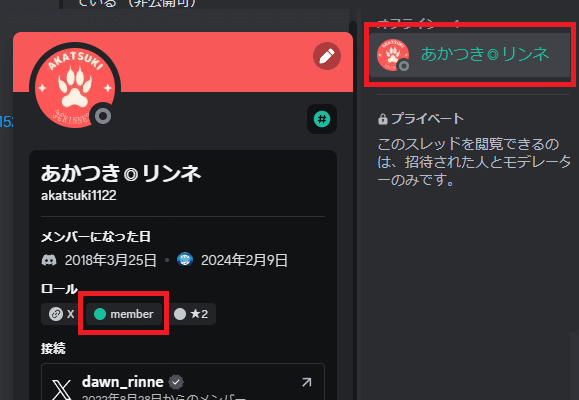
パワーに応じて付いたものだと思われます。
②ロールを獲得したことによって表示されてなかったチャンネル(機能)が開放されている(画像は一部)
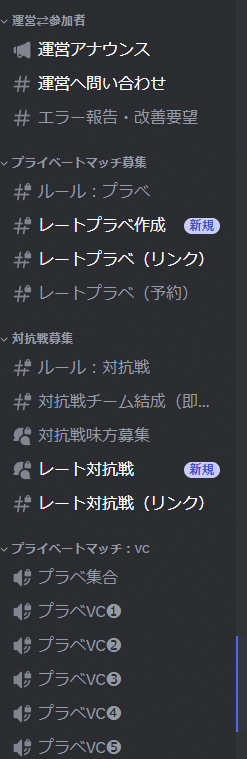
利用できるチャンネルがぐっと増えている
③「コミュニティハブ」カテゴリーが利用できるようになり、他の参加者との交流が可能になる
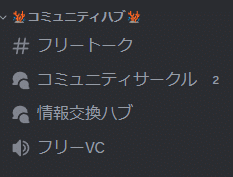
ルールやロールに関する「情報交換ハブ」と
自身の属性に応じた「コミュニティサークル」などがあるようだ
個人的にはコミュティサークルが気になった
プレイヤーには色んな属性がいるので、ここに配慮したカテゴリ分けがなされているのも興味深い。ここから新たなチームの誕生もありそうだ。
登録が済んだ人はとりあえず「コミュニティサークル」で自分の合致しそうな属性のサークルに挨拶をしてみるといいかもしれない。海窓での活動の第一歩だ。

まとめ
今回は「海窓」を始めるまでにフォーカスしてご紹介させていただきました。
私自身が実際に登録作業を行いながら記録した内容を記事にしていますので、内容の精度は十分に高いと思います。
海窓自体はまだRe:Productionsも発信している通りβ版という試験段階にあるサービス(サーバー)です。これから色んな試みや活動が行われていくため今後も変化することは多いでしょう。また何か記載する必要があれば記事にしたいと思います。
あ、一応断っておくとRe:Productionsとの間にこの記事を書くにあたって依頼とかはもらっていない自発的なものです。案件とかでもないです。
そこは誤解を生まないように書き記しておきます。
運営の皆さんは今始めたてて多くの対応に追われていることかと思いますので、この記事で少しでも手助けになればなとは思います。
これからこのギルドがどんな海流をコミュニティに形成していくのか、1プレイヤーとして非常に楽しみです。
大きなうねりになっていくことを期待してこの記事を結びたいと思います。
最後までご覧いただきありがとうございました。
記事が参考になった。面白かったと思ったらよければサポートください いただいたサポートは私と飼い猫の健康ために使わせていただきます
